Как включить Bluetooth на ноутбуке Windows (7,10, XP), Macbook, BIOS, как найти и активировать блютуз на ноуте
Кристина Горбунова
Высшее образование по специальности “Информационные системы”. В сфере более 7 лет, занимается разработкой сайтов на WordPress и Tilda.
Задать вопрос
Современные ноутбуки оснащены всем необходимым для комфортной работы: модулем Wi-Fi, SSD, интерфейсом Thunderbolt, Bluetooth. С активацией последнего адаптера у пользователей иногда возникают сложности. По умолчанию блютуз на ноутбуке всегда включен. Но после загрузки программной оболочки от производителя или изменения схемы питания адаптер может отключиться. Чтобы быстро справиться с такой ситуацией, пользователю нужно узнать, как включить Bluetooth на разных операционных системах.
Содержание
- Проверяем, есть ли адаптер
- Сочетание кнопок клавиатуры
- Windows 10
- Windows 8 и 8.1
- Windows 7
- XP
- Macbook
- BIOS
- Через внешние программы
- Почему блютуз может не работать
- На Windows
- На Macbook
- На BIOS
Проверяем, есть ли адаптер
Модулем Bluetooth обязательно комплектуются новые модели ноутбуков. Но вот у некоторых нетбуков и лэптопов 2000-2006 годов выпуска этот адаптер отсутствует. Найти блютуз можно в диспетчере устройств.
Но вот у некоторых нетбуков и лэптопов 2000-2006 годов выпуска этот адаптер отсутствует. Найти блютуз можно в диспетчере устройств.
Для того, чтобы запустить консоль управления оборудованием, необходимо:
- нажать сочетание клавиш Win» + «R»;
- ввести в появившемся окне devmgmt.msc и кликнуть на кнопку «Ок»;
- дождаться запуска диспетчера устройств;
- найти в открывшемся окне раздел Bluetooth.
Этот способ работает на всех версиях Windows. Если информация о Bluetooth там отсутствует, значит адаптер на ноутбуке не установлен, работает некорректно или сломался. Также стоит осмотреть корпус на предмет наклеек со значком Bluetooth. Информация об адаптере может быть указана на задней крышке ноутбука.
У большинства пользователей Bluetooth активирован по умолчанию. Найти значок адаптера можно в трее. Он расположен в правом нижнем углу панели задач.
Сочетание кнопок клавиатуры
На ноуте не всегда написано о поддержке Bluetooth. Многие производители просто указывают о наличии адаптера в спецификациях и паспорте устройства. Блютуз чаще всего активируется комбинацией клавиш. Сочетания кнопок для запуска адаптера у каждого производителя разные.
Многие производители просто указывают о наличии адаптера в спецификациях и паспорте устройства. Блютуз чаще всего активируется комбинацией клавиш. Сочетания кнопок для запуска адаптера у каждого производителя разные.
Перечислим основные (на новых моделях могут отличаться или отсутствовать):
| Производитель | Сочетание клавиш |
| Acer | Fn+F3 |
| ASUS | Fn+F2 |
| Fujitsu | Fn+F5 |
| Dell | Fn+PrtScr |
| Getac | Fn+F1 |
| HP | Fn+F12 |
| Lenovo | Fn+F5 |
| MSI | Fn+F9 |
| Toshiba | Fn+F12 |
| Samsung | Fn+F9 |
У игровых ноутбуков некоторых брендов (Alienware, Razer) отсутствует возможность включения Bluetooth при помощи комбинации кнопок. Но пользователи могут настроить собственные профили клавиатуры, и уже там назначить нужную комбинацию клавиш для включения модуля.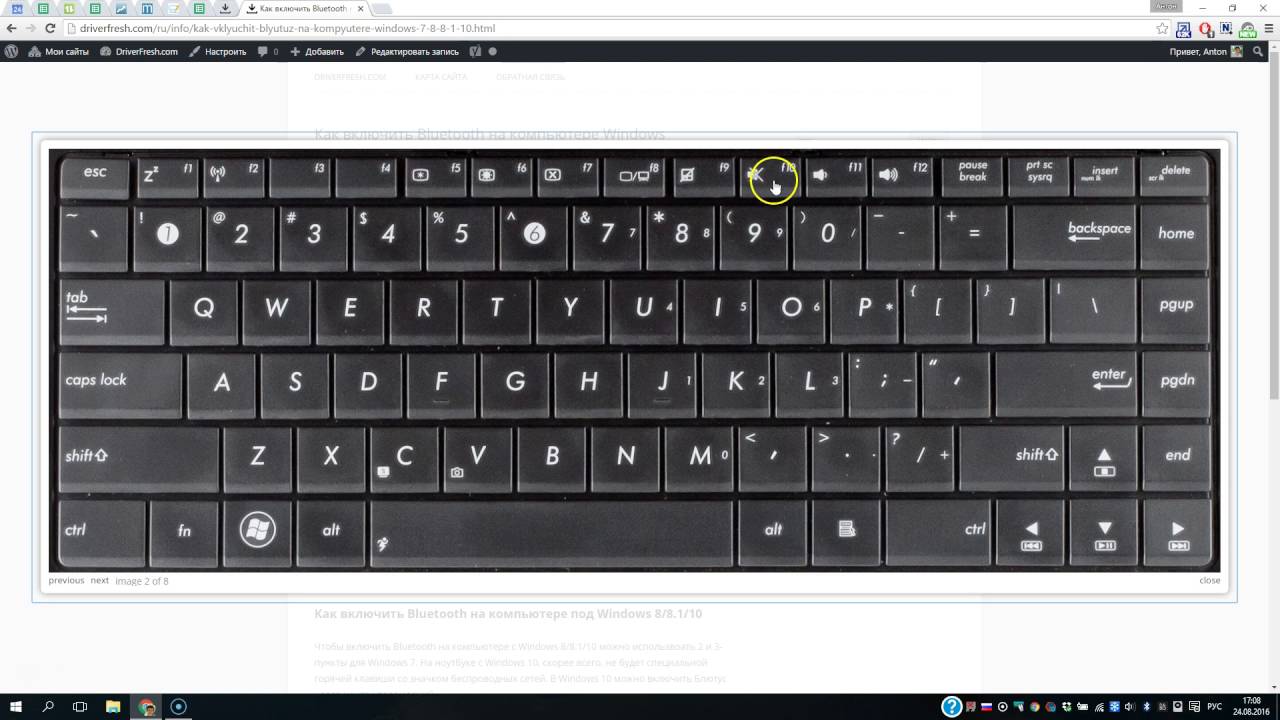
Windows 10
Один из самых простых способов активации Блютуз – открыть центр уведомлений и найти там соответствующую иконку. Нужный инструмент находится в правом нижнем углу около часов.
После активации модуля значок станет более ярким. Если появится надпись «Не подключено», значит Windows не может активировать Bluetooth.
В этом случае нужно перейти к параметрам устройства и запустить ручной поиск. Убедитесь, что бегунок возле Bluetooth стоит в положении «вкл.».
Некоторые производители ноутбуков и нетбуков по умолчанию деактивируют центр уведомлений. Поэтому пользователям следует знать, как включить блютуз на Windows через приложение «Параметры».
Алгоритм действий:
- В меню «Пуск» откройте вкладку «Параметры».
- В открывшемся окне перейдите во вкладку «Устройства».
- Откроется раздел «Bluetooth и другие устройства».
- Кликните на «Добавление Bluetooth». Запустится поиск подключенных адаптеров.

Подробнее о том, как включить Bluetooth на Windows 10, читайте по ссылке.
Windows 8 и 8.1
В этих версиях виндовс тоже есть приложение «Параметры». Для того, чтобы запустить Bluetooth на ноутбуке:
- Наведите мышку в правый нижний угол экрана. Кликните на «Параметры».
- В открывшемся окне перейдите во вкладку «Сеть».
- Откройте режим «В самолете» и убедитесь, что ползунок «Вкл.» находится в активном положении.
- Вернитесь с помощью кнопки «Назад» на самый первый экран приложения «Параметры» и откройте вкладку «Компьютер и устройства».
- Откройте вкладку «Bluetooth». Система автоматически начнет искать активные блютуз-устройства для установки соединения.
Windows 7
Значок Bluetooth находится в области уведомлений возле часов. Для активации функции достаточно кликнуть по нему, а затем выбрать «Включить адаптер». При отсутствии значка необходимо перейти в панель управления.
Откройте «Центр управления сетями и общим доступом».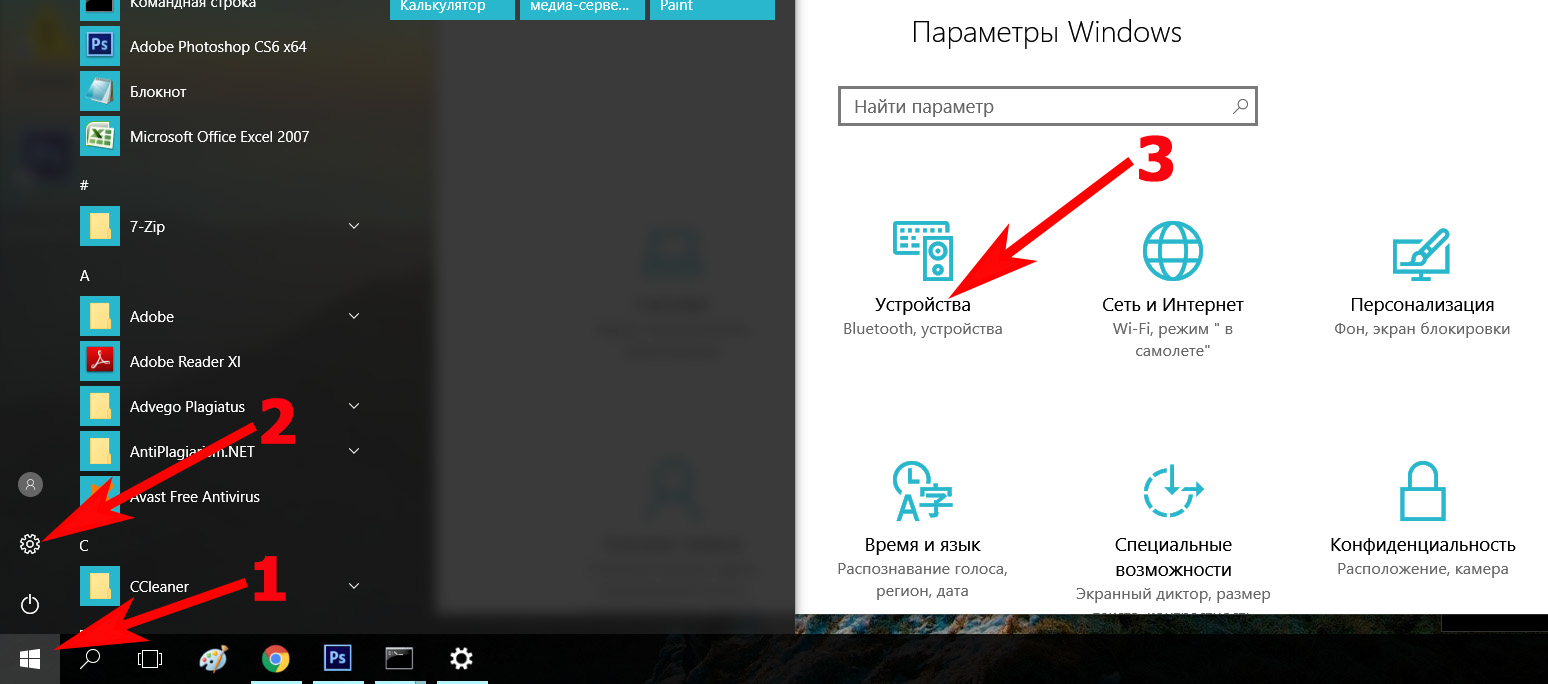 Кликните на изменение параметров адаптера.
Кликните на изменение параметров адаптера.
Найдите сетевое подключение Bluetooth. Если модуль отключен, кликните правой кнопкой мыши на значок и выберите «Включить».
Если в подключениях только активные сети, необходимо предварительно включить блютуз на ноутбуке, воспользовавшись функцией «Добавление устройства». Сделать это можно двумя способами.
1 способ. Если в панели уведомлений есть значок блютуз, кликните на него и выберите пункт «Добавление устройства».
2 способ. Откройте панель управления и перейдите в раздел «Устройства и принтеры». Кликните на кнопку «Добавление устройства».
Подробнее о том, как включить Bluetooth на виндоус 7, читайте по ссылке.
XP
Эта система часто встречается на старых компьютерах и ноутбуках. Для того, чтобы настроить блютуз, необходимо открыть панель управления. В Windows XP этот пользовательский интерфейс также находится в меню «Пуск». Найдите пункт «Устройства Bluetooth»
Кликните по нему. Появится мастер подключения Bluetooth. Обязательно поставьте галочку напротив надписи «Устройство подключено и готово к обнаружению».
Появится мастер подключения Bluetooth. Обязательно поставьте галочку напротив надписи «Устройство подключено и готово к обнаружению».
Нажмите кнопку «Далее». Спустя время система обнаружит новое устройство. Далее следуйте инструкциям на экране.
После завершения первичной настройки появится сообщение о добавлении устройства на компьютер.
На некоторых версиях XP в панели управления может отсутствовать отдельная иконка для добавления устройств Bluetooth. В этом случае подключать адаптер будет центр управления сетями. Порядок действий будет таким же, как и в случае с настройкой Bluetooth в Windows 7.
Macbook
В верхней строке меню есть отдельная иконка блютуз. Если она серого цвета, то кликните на нее. В появившемся меню выберите пункт «Включить Bluetooth».
При включении Bluetooth цвет иконки изменится на черный. Если значок серый, но на нем есть 3 точки, значит модуль работает и сопряжен с каким-то устройством.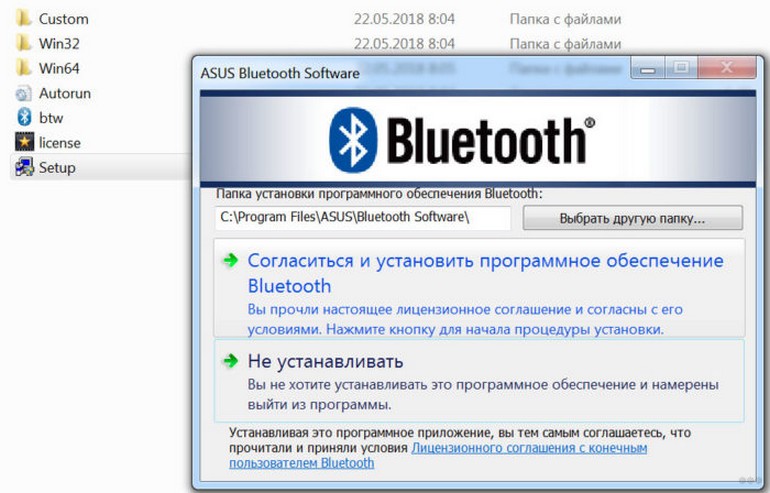
По умолчанию отображение иконки радиомодуля часто отключено. Изменить это можно, открыв «Системные настройки» в меню. Найдите пункт Bluetooth. Нажмите кнопку «Включить», если по умолчанию модуль выключен. Для того, чтобы настроить отображение значка в меню, поставьте галочку напротив «Показывать Bluetooth». Настройки вступят в силу автоматически.
BIOS
Переходить непосредственно к настройке аппаратных компонентов через микропрограммы нужно, если все предыдущие способы не работают, а сам адаптер отсутствует в диспетчере устройств. Возможно, его нужно предварительно активировать в биосе.
Алгоритм действий:
- Перезагрузите компьютер. При появлении экрана загрузки компонентов нажмите и удерживайте клавишу входа в BIOS. Это может быть любая клавиша от F1 до F12 или DEL. В инструкции, которая прилагается к ноутбуком или нетбуку обязательно освещается этот момент.
- Откройте вкладку Advanced.
- Найдите пункт Onboard Bluetooth.
- Установите в значении параметра Enabled.

- Выйдите из BIOS, сохранив изменения.
Если вместо BIOS на компьютере UEFI, процесс включения блютуза будет немного отличаться:
- Запустите после перезагрузки UEFI, удерживая DEL или F2.
- Перейдите во вкладку Advanced.
- Откройте раздел Onboard Devices Configuration.
- Найдите в списке Bluetooth Controller и установите значение Enabled.
- Сохранить изменения и перезагрузить компьютер.
Через внешние программы
На ноутбуках часто есть приложения для управления системой. Например, приложение MyASUS. При первом запуске пользователю нужно кликнуть на кнопку Link to MyASUS.
В разделе «Customer Support» пользователь может запустить тестирование нужных компонентов, в том числе и Bluetooth. Программа автоматически исправит имеющиеся неполадки или предоставит пользователю инструкцию по их исправлению.
Почему блютуз может не работать
Неполадки в работе модуля Bluetooth могут быть программными или аппаратными.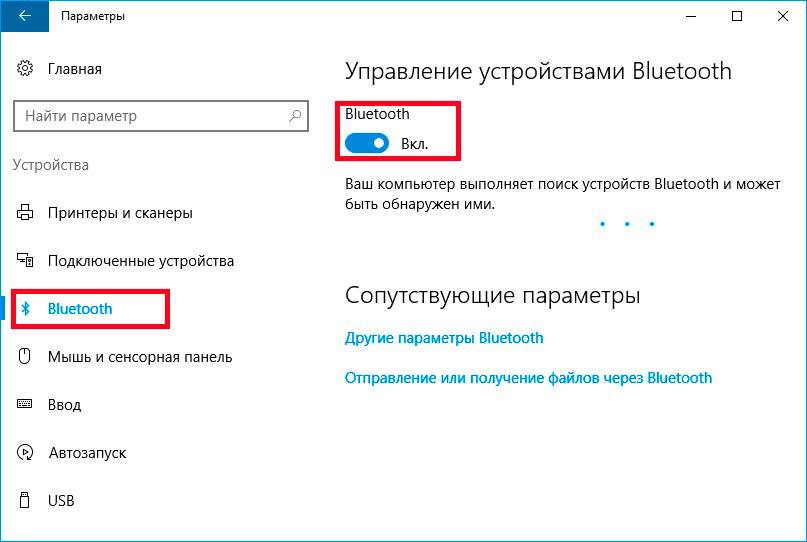 При аппаратных проблемах подключиться к устройству, скорее всего, не получится, и придется заменить его на новое. Программные проблемы решаются путем переустановки драйвера или загрузки специального ПО от производителя Bluetooth.
При аппаратных проблемах подключиться к устройству, скорее всего, не получится, и придется заменить его на новое. Программные проблемы решаются путем переустановки драйвера или загрузки специального ПО от производителя Bluetooth.
В ноутбуки чаще всего устанавливают Bluetooth в виде отдельного радиомодуля. Но также встречаются адаптеры, встроенные в материнскую плату. Отремонтировать Bluetooth-чип нельзя. В этом случае единственный способ восстановить работу встроенного радиомодуля – полная замена материнской платы.
Если встроенный модуль вышел из строя, можно пользоваться подключаемым USB-адаптером Bluetooth. Стоимость подобного устройства в разы ниже, чем ремонт или замена материнской платы. Подключаемые адаптеры выпускает ASUS, MSI, Orico, TP-Link и другие производители техники.
На Windows
Если нет подключения к Bluetooth, а значок адаптера отсутствует в центре уведомления, зайдите в «Диспетчер устройств». Найдите пункт Bluetooth. Если значок радиомодуля со стрелочкой вниз, значит он просто выключен. Кликните на него правой кнопкой мыши и выберите «Включить устройство».
Если значок радиомодуля со стрелочкой вниз, значит он просто выключен. Кликните на него правой кнопкой мыши и выберите «Включить устройство».
Если пункт Bluetooth отсутствует, поищите неопознанные аппаратные компоненты. Для этого кликните на кнопку «Обновить конфигурацию оборудования».
При появлении в списке неопознанных устройств запустите для них поиск драйверов. Для того кликните правой кнопкой мыши по неизвестному компоненту и выберите пункт «Обновить драйверы».
Бывает, что Bluetooth в диспетчере отображается нормально, но подключить стороннее устройство к нему невозможно. В этом случае стоит попытаться обновить драйвер на модуль. Кликните правой кнопкой по Bluetooth и выберите «Обновить драйвер». Можно выбрать автоматический поиск и установку или же указать системе папку, в которой она будет искать нужное ПО.
Если система не нашла драйвер для модуля, поищите его по идентификатору в интернете. Чтобы узнать идентификатор, откройте свойства модуля в диспетчере устройств. Найдите вкладку «Сведения» и в списке выберите «ИД оборудования».
Найдите вкладку «Сведения» и в списке выберите «ИД оборудования».
Драйвер может быть представлен в виде отдельного установочного пакета или в виде inf‑файла. Установочный пакет нужно просто запустить. Inf-файл устанавливается через поиск драйвера в диспетчере устройств. Пользователь может прописать путь расположения файла или через обзор выбрать нужную папку.
На Macbook
Если иконка модуля серого цвета, а сверху – ломаная линия, значит компонент переключился в автономный режим. Для решения этой проблемы необходимо перезагрузить Macbook.
Если после перезапуска радиомодуль все равно недоступен, необходимо отключить все USB-устройства и снова повторить процедуру. Bluetooth также можно перезагрузить отдельно. Для этого нужно удерживать Shift + Option, кликнуть по значку радиомодуля. Появится расширенное меню. В нем выберите пункт «Отладка», а затем «Сбросить модуль». Компонент будет перезагружен.
Одно из кардинальных решений проблемы – обновить MacOS. Для этого необходимо перейти в системные настройки и кликнуть на «Обновление ПО». Появится список со всеми обновлениями. Для старта установки нажмите на кнопку «Обновить сейчас».
Для этого необходимо перейти в системные настройки и кликнуть на «Обновление ПО». Появится список со всеми обновлениями. Для старта установки нажмите на кнопку «Обновить сейчас».
Удаление поврежденных файлов настроек – еще один способ, быстро восстанавливающий работоспособность Bluetooth. Порядок процедуры:
- Запустите окно перехода к папке комбинацией Shift + Command + G. Введите в строку /Library/Preferences.
- В открывшейся папке удалите файл com.apple.Bluetooth.plist.
- Снова запустите окно перехода к папке и введите /Library/Preferences/ByHost.
- Удалите файл com.apple.Bluetooth.uuuuuuuuu, где uuuuuuuuu — любые цифры и буквы.
- Перезагрузите устройство.
После перезагрузки система воссоздаст файлы заново.
Полный сброс настроек системы тоже может помочь с восстановлением работоспособности модуля блютуз. Для этого нужно очистить NVRAM.
Порядок процедуры:
- Выключите устройство.
- Включите и сразу зажмите Option, Command, P, R.

- Удерживайте их 20-30 секунд.
- Изображение на экране устройства погаснет. Отпустите клавиши через несколько секунд после перезагрузки.
Полный сброс настроек возможен только при отсутствии пароля на прошивке. Если пароль установлен, операция будет отклонена. Система запустится в режиме восстановления. Для сброса настроек сначала нужно убрать пароль.
На BIOS
Самую большую проблему вызывает вопрос, как подключить Bluetooth, если его не видно в BIOS. Для начала нужно убедиться, что настройки радиомодуля действительно пропали. Они всегда расположены в Advanced, но в зависимости от версии BIOS у них может быть как отдельный раздел, как и общий.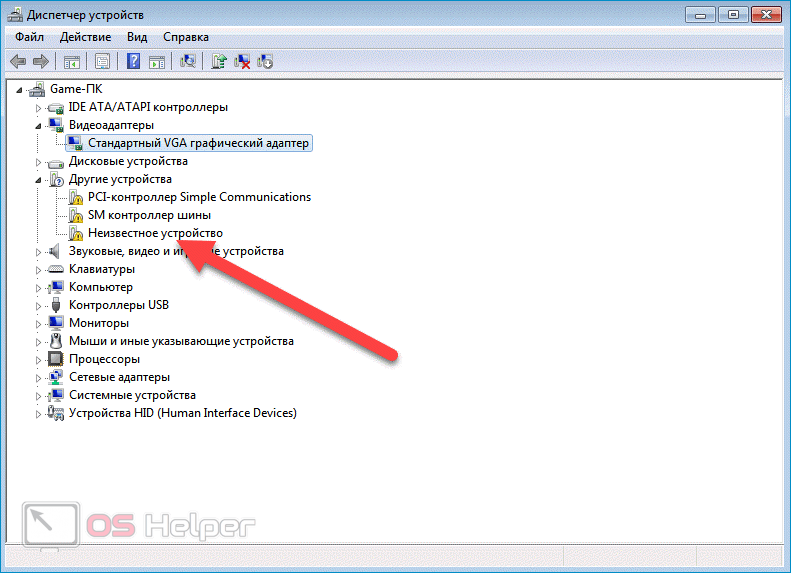 Например, Wireless. В этом разделе располагаются настройки всех компонентов, отвечающих за беспроводные сетевые подключения.
Например, Wireless. В этом разделе располагаются настройки всех компонентов, отвечающих за беспроводные сетевые подключения.
Ещё один способ решить проблему с BIOS – обнулить настройки. Для этого можно воспользоваться специальной кнопкой. Она есть на новых материнских платах в стационарных PC. У ноутбуков обнулить настройки BIOS можно следующим образом:
- Отключить устройство от сети.
- Аккуратно снять аккумулятор.
- Удерживать кнопку включения 30-50 секунд.
Этот метод поможет полностью разрядить материнскую плату и сбросить настройки BIOS.
Как Включить Блютуз в Биосе Windows 7. Перезагрузите bluetoothмодуль
Важно! Для ноутбуков лучше всего искать драйвера на сайтах их производителей, где в большинстве случаев они есть. Кроме того, там можно скачать полезные утилиты. Для установки на ПК рабочего драйвера требуется в диспетчере устройств нажать на нераспознанное системой оборудование и выбрать в открывшемся списке вкладку Свойства. На нетбуках и ноутбуках быстро включается Bluetooth с помощью одновременного нажатия многофункциональной кнопки Fn и специальной клавиши, которая чаще всего совмещена с кнопкой включения WiFi адаптера обозначена изображением радиолокационной антенны.
На нетбуках и ноутбуках быстро включается Bluetooth с помощью одновременного нажатия многофункциональной кнопки Fn и специальной клавиши, которая чаще всего совмещена с кнопкой включения WiFi адаптера обозначена изображением радиолокационной антенны.
Как включить Bluetooth на ноутбуке с Windows
Кнопками клавиатуры
На клавиатуре многих ноутбуков есть кнопка Fn. Вместе с клавишами F1–F12 в верхнем ряду она обеспечивает доступ к специальным функциям.
Если на одной из кнопок F1–F12 вы видите значок Bluetooth, нажмите на неё вместе с Fn. Или, если у вас клавиатура настроена иначе, только на кнопку с Bluetooth.
Иногда Bluetooth включается и выключается вместе с Wi‑Fi — через «Режим полёта». В этом случае ищите кнопку со значком Wi‑Fi и нажимайте её — сначала с Fn, а потом без, если не знаете наверняка, как правильно.
Средствами ОС
Windows 10
Нажмите на «Центр уведомлений» в правом нижнем углу экрана (возле часов), а затем на пункт с Bluetooth.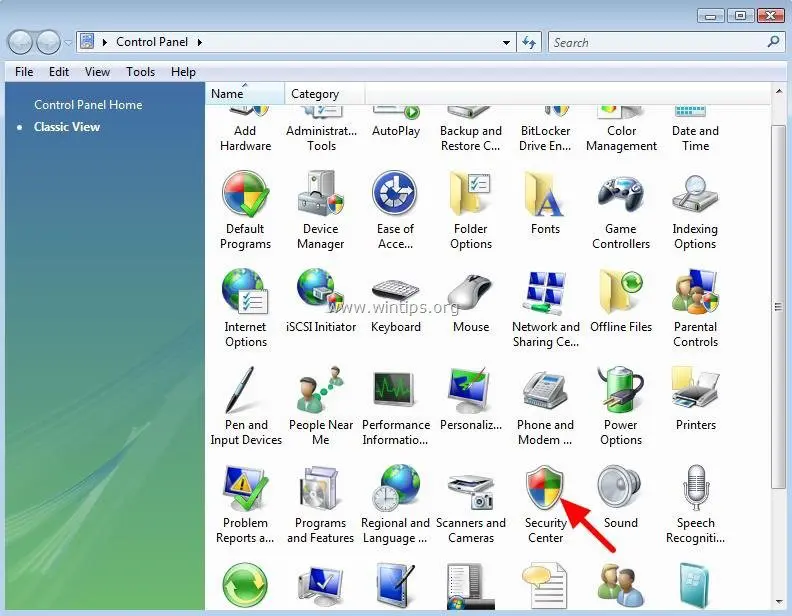
После этого кнопка станет более яркой. Надпись «Не подключено» означает, что с вашим ноутбуком пока не сопряжены Bluetooth‑устройства. Вы можете добавить их, кликнув по пункту «Перейти к параметрам» правой кнопкой.
А что для Вас главное в смартфоне?
ТрендовостьНадежность
В открывшемся окне вы можете убедиться, что Bluetooth подключён, и выполнить поиск нужных гаджетов.
Windows 7
В области уведомлений рядом с часами поищите значок Bluetooth. Если он здесь есть, кликните по нему, затем — «Включить адаптер».
Если значка нет, то нужно его добавить. Нажмите кнопку «Пуск», в меню выберите пункт «Устройства и принтеры». Кликните по значку «Мой компьютер» правой кнопкой мыши в списке устройств и выберите «Параметры Bluetooth», затем в появившемся окне установите флажок напротив строки «Разрешить устройствам Bluetooth обнаруживать этот компьютер» и нажмите ОК.
Другой вариант: кликните правой кнопкой мыши по значку сети в области уведомлений (или зайдите в панель управления) и выберите «Центр управления сетями и общим доступом», нажмите «Изменение параметров адаптера».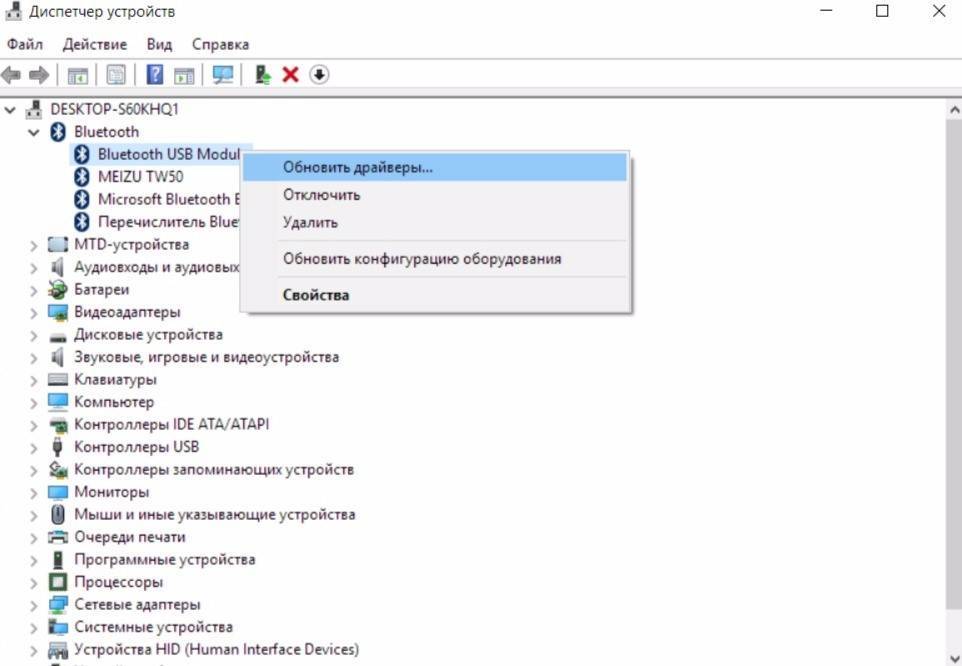 Или же зайдите в меню «Панель управления» — «Сеть и Интернет» — «Сетевые подключения». После этого кликните правой кнопкой по варианту «Сетевое подключение Bluetooth», потом — «Включить».
Или же зайдите в меню «Панель управления» — «Сеть и Интернет» — «Сетевые подключения». После этого кликните правой кнопкой по варианту «Сетевое подключение Bluetooth», потом — «Включить».
Как включить Bluetooth (блютуз) на ноутбуке в Windows 7,8,10
Ниже перечислены способы решения самых распространенных проблем, возникающих в процессе включения, настройки и использования радиомодуля Bluetooth. Поэтому даже начинающий пользователь ПК сможет быстро своими силами устранить их.
Мнение эксперта
Черноволов Александр Петрович, специалист по вопросам мобильной связи и интернета
Со всеми вопросами смело обращайтесь ко мне!
Задать вопрос эксперту
Когда передача завершится, появится уведомление Файл успешно передан , а на принимающем гаджете вы увидите соответствующее сообщение о приёме. Если у вас не выходит разобраться в проблеме, пишите мне!
Подключение bluetooth на компьютере или ноутбуке с Windows 7: что если не работает
Что делать, если не получилось включить Bluetooth на ноутбуке с Windows
Активируйте модуль в «Диспетчере задач»
Зайдите в «Диспетчер устройств»: кликните правой кнопкой по иконке «Мой компьютер» / «Компьютер», выберите «Свойства» и перейдите в нужное меню. Разверните пункт Bluetooth. Если здесь есть значок Bluetooth‑устройства со стрелочкой, кликните по нему правой кнопкой и нажмите «Включить устройство».
Разверните пункт Bluetooth. Если здесь есть значок Bluetooth‑устройства со стрелочкой, кликните по нему правой кнопкой и нажмите «Включить устройство».
Проверьте неопознанные устройства
Обновите список устройств в диспетчере: кликните по любому из них правой кнопкой и выберите пункт «Обновить конфигурацию оборудования». Если в списке есть неопознанные устройства, попробуйте выполнить автоматический поиск и установку драйверов.
Обновите или переустановите драйвер
В «Диспетчере устройств» кликните правой кнопкой по нужному устройству и выберите пункт «Обновить драйвер» и автоматическую установку. Если найти драйвер автоматически не получилось, зайдите на сайт производителя вашего ноутбука и попробуйте загрузить оттуда нужный.
Если драйвера для вашей модели или операционной системы нет, вы можете найти его в поисковике по идентификатору оборудования. Чтобы узнать этот идентификатор, кликните по устройству в диспетчере задач, выберите «Свойства», перейдите на вкладку «Сведения» и выберите «ИД оборудования».
Если вы найдёте инсталляционный пакет, просто запустите его. Если же вам предложат inf‑файл, сохраните его на ноутбук, а затем повторите процедуру: кликните на устройство в диспетчере задач, перейдите к пункту «Обновить драйвер», выберите ручную установку и укажите расположение файла.
Проверьте ПК на вирусы
Из‑за вредоносного ПО Bluetooth может не работать или работать неправильно. Эти программы помогут решить проблему:
В первую очередь следует разобраться с тем, как включить функцию в трее или через настройки. Что необходимо сделать: Также в статье рассматриваются вопросы как настраивать Bluetooth, как правильно включать, что делать, если соединение отсутствует. Устройства Bluetooth почти всегда используют протокол USB; Слоты Mini PCIe также предоставляют сигналы USB, а слоты PCIe на настольном компьютере нет.
Как включить Bluetooth на компьютере Windows 10?
Когда вы убедились, что ваш компьютер с Windows 10 поддерживает Bluetooth, вам нужно включить Bluetooth. Для этого выполните следующие действия. Нажмите кнопку пуск > Параметры > устройства > Bluetooth & другие устройстваи включите Bluetooth. Центр уведомлений можно найти рядом с полем «Время и дата» на панели задач.
Для этого выполните следующие действия. Нажмите кнопку пуск > Параметры > устройства > Bluetooth & другие устройстваи включите Bluetooth. Центр уведомлений можно найти рядом с полем «Время и дата» на панели задач.
- Щелкните Пуск -> Устройства и принтеры .
- Щелкните правой кнопкой мыши свой компьютер в списке устройств и выберите « Настройки Bluetooth» .
- Установите флажок « Разрешить устройствам Bluetooth обнаруживать этот компьютер» в окне «Параметры Bluetooth» и нажмите кнопку « ОК» .
Мнение эксперта
Черноволов Александр Петрович, специалист по вопросам мобильной связи и интернета
Со всеми вопросами смело обращайтесь ко мне!
Задать вопрос эксперту
Зайдите в Диспетчер устройств кликните правой кнопкой по иконке Мой компьютер Компьютер , выберите Свойства и перейдите в нужное меню. Если у вас не выходит разобраться в проблеме, пишите мне!
Как включить блютуз на ноутбуке: инструкция
Как включить радиомодуль Bluetooth на ноутбуке?
- Нажмите на кнопку «Пуск» и кликнете по ссылке «Панель управления»
- В Панели управления найдите «Диспетчер устройств» – перейдите по ссылке.

- В открывшемся окне ищем «Радиомодули Bluetooth». Нажмите правой кнопкой по надписи и выберите «Задействовать»
- Там же его можно отключить.
- Проведите по экрану сверху вниз.
- Нажмите на значок Bluetooth. и удерживайте его.
- Нажмите Добавить устройство. .
- Нажмите на название Bluetooth-устройства, которое хотите подключить.
- Следуйте инструкциям на экране.
Содержание статьи
- 1 Как включить Bluetooth на ноутбуке с Windows
- 2 Подключение bluetooth на компьютере или ноутбуке с Windows 7: что если не работает
- 3 Что делать, если не получилось включить Bluetooth на ноутбуке с Windows
- 4 Как включить Bluetooth на компьютере Windows 10?
- 5 Как включить блютуз на ноутбуке: инструкция
- 6 Как включить радиомодуль Bluetooth на ноутбуке?
windows 7 — Как узнать, какую версию bluetooth поддерживает мой ноутбук?
спросил
Изменено 1 год, 2 месяца назад
Просмотрено 83k раз
Есть ли место в Windows, где я могу это увидеть? Я хочу знать, поддерживает ли он bluetooth 3, но его характеристики трудно найти!
- окна-7
- Bluetooth
Сначала перейдите в Панель управления и откройте «Диспетчер устройств» (или просто найдите его в меню «Пуск»).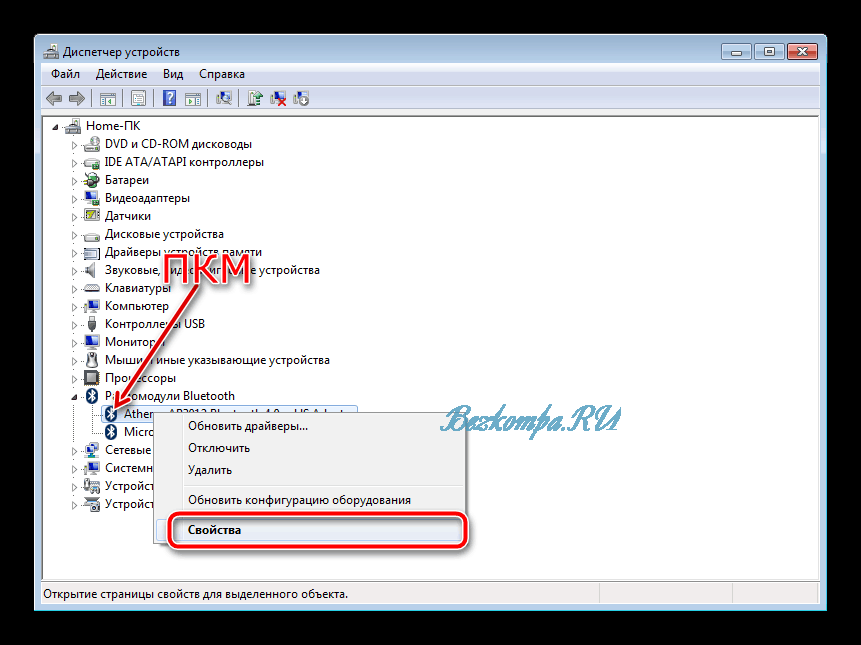 Оттуда щелкните раскрывающийся список рядом с Bluetooth и найдите адаптер Bluetooth для вашего устройства. (Это будет элемент, в названии которого , а не есть «Перечислитель».) В моем случае это «USB-модуль Bluetooth»:
Оттуда щелкните раскрывающийся список рядом с Bluetooth и найдите адаптер Bluetooth для вашего устройства. (Это будет элемент, в названии которого , а не есть «Перечислитель».) В моем случае это «USB-модуль Bluetooth»:
Щелкните правой кнопкой мыши этот элемент и выберите «Свойства». Затем перейдите на вкладку «Дополнительно» и обратите внимание на версию LMP (протокола управления связью), отображаемую для устройства:
Версии LMP соответствуют версиям Bluetooth следующим образом:
- LMP 0.x — Bluetooth 1.0b
- LMP 1.x — Bluetooth 1.1
- LMP 2.x — Bluetooth 1.2
- LMP 3.x — Bluetooth 2.0 + EDR
- LMP 4.x — Bluetooth 2.1 + EDR
- LMP 5.x — Bluetooth 3.0 + HS
- LMP 6.x — Bluetooth 4.0
- LMP 7.x — Bluetooth 4.1
- LMP 8.x — Bluetooth 4.2
- LMP 9.x — Bluetooth 5.0
Источники:
- Какую версию стандарта Bluetooth поддерживает мой компьютер/ноутбук/планшет?
- Спецификация Bluetooth — параметр версии Link Manager
5
Щелкните правой кнопкой мыши «Мой компьютер» (рабочий стол) -> Диспетчер устройств -> разверните, чтобы увидеть драйвер Bluetooth.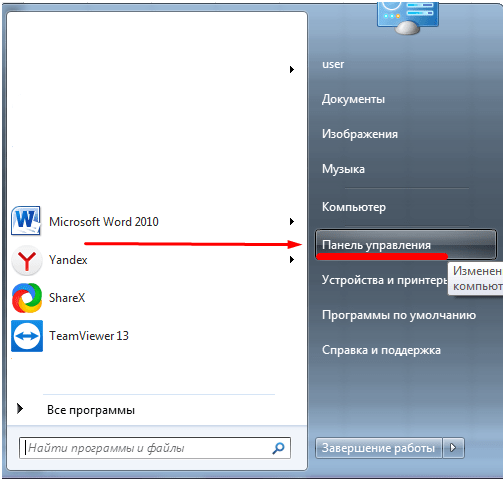 В моем случае это «Bluetooth v3.0».
В моем случае это «Bluetooth v3.0».
2
Перейдите в Диспетчер устройств > Bluetooth > Щелкните правой кнопкой мыши на {your_bluetooth_device} > Свойства > вкладка «Сведения» > Bluetooth Radio LMP version > поле Value.
В моем случае это было 0A (HEX) -> 10 (десятичное), что означает Bluetooth 5.1, если вы соответствуете этому списку версий протокола Link Manager.
Мой отображается в «системной информации» под сетевым адаптером как Тип адаптера: Ethernet 802.3 Это то, что вам нужно?
2
Лучше всего найти свое устройство у производителя, чтобы узнать, что поддерживается вашим устройством. Устройство может иметь больше возможностей, чем позволяет ваша ОС или устройство. Эта информация не будет отображаться как значение в диспетчере устройств.
Вы сможете определить, присутствуют ли все необходимые профили, просматривая различные настройки Bluetooth, перейдя в панель управления Bluetooth, которую вы можете запустить напрямую, используя следующий ярлык в меню «Выполнить» или в меню «Пуск».
% Windir%\explorer.exe shell:::{28803F59-3A75-4058-995F-4EE5503B023C}
Вы также можете проверить на этой странице, какие версии Bluetooth поддерживаются в Windows 7:
Версия 1.1 Версия 2.0 Версия 2.0 с EDR* Версия 2.1 с EDR*
Вы можете перейти в «Пуск» -> «Панель управления» -> «Система» (введите в поле поиска) -> «Дополнительные параметры системы» -> вкладка «Оборудование» -> «Диспетчер устройств» -> «Радио Bluetooth» -> «Свойства» -> «Подробности» -> описание устройства, о котором сообщает шина. (найти в списке) -> читать «значение».
4
Поиск версий Bluetooth v1.0
Поиск версий Bluetooth v1.0
Вы можете использовать портативное бесплатное программное обеспечение «Поиск версий Bluetooth v1.0», чтобы легко найти версию Bluetooth. https://www.sordum.org/10772/bluetooth-версия-finder-v1-0/
1
Зарегистрируйтесь или войдите в систему
Зарегистрируйтесь с помощью Google
Зарегистрироваться через Facebook
Зарегистрируйтесь, используя адрес электронной почты и пароль
Опубликовать как гость
Электронная почта
Требуется, но никогда не отображается
Опубликовать как гость
Электронная почта
Требуется, но не отображается
Нажимая «Опубликовать свой ответ», вы соглашаетесь с нашими условиями обслуживания, политикой конфиденциальности и политикой использования файлов cookie
.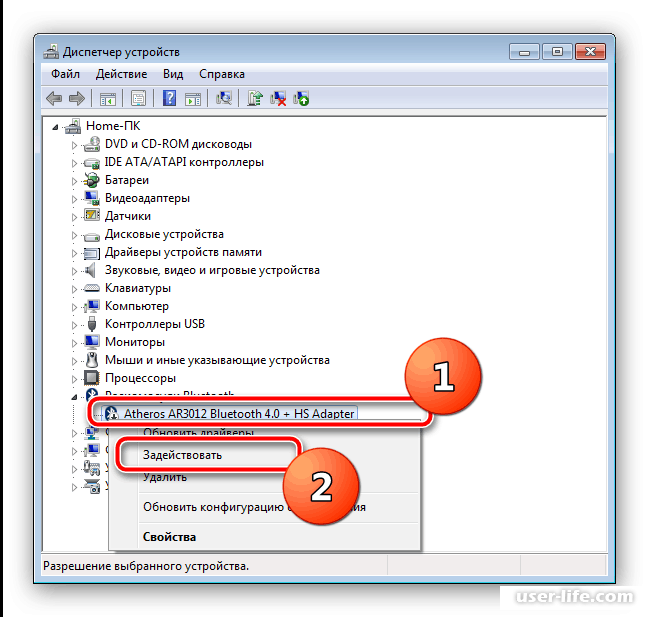
Как найти Bluetooth на моем ноутбуке с Windows 7? [Ответ 2023] — Droidrant
К счастью, многие ноутбуки поддерживают Bluetooth. Иногда эта функция отключена по умолчанию. Кнопки Bluetooth расположены на клавиатуре ноутбука, или у вас может быть значок на панели задач. Если ваше устройство недоступно для обнаружения, вы можете установить код доступа по умолчанию, который позволит другим устройствам Bluetooth найти его. В качестве альтернативы вы можете приобрести дешевый Bluetooth-адаптер. Это позволит вам использовать Bluetooth на любой машине без переустановки операционной системы.
Чтобы настроить Bluetooth на ноутбуке, необходимо сначала включить его в Windows. Для этого нажмите на значок Центра уведомлений на панели задач Windows 7. В разделе «Устройства» нажмите «Bluetooth». После того, как вы отметите эту опцию, вам будет предложено синхронизировать ваши устройства с компьютером. Если вы не знаете, как найти значок Bluetooth, следуйте приведенным ниже инструкциям.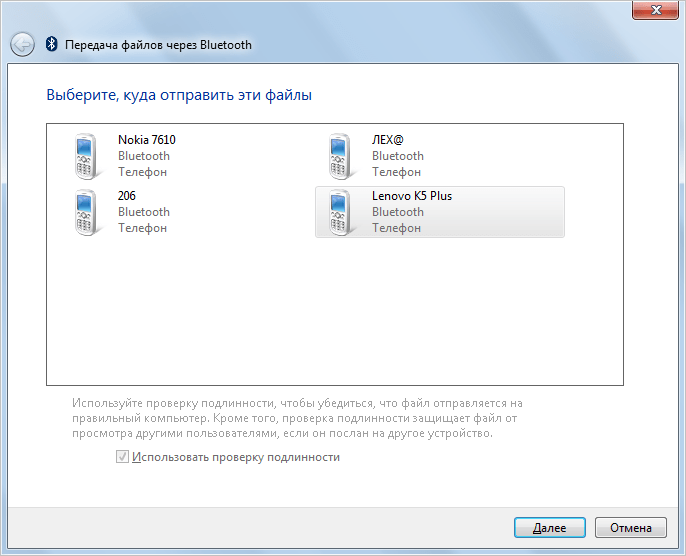
Вопросы по теме / Содержание
- Как включить Bluetooth в Windows 7?
- Есть ли в Windows 7 Bluetooth?
- Где я могу найти Bluetooth на моем ноутбуке?
- Как активировать Bluetooth на моем ноутбуке?
- Где я могу найти настройки в Windows 7?
- Как установить драйвер Bluetooth?
- Почему на моем ПК нет Bluetooth?
Как включить Bluetooth в Windows 7?
Если вы хотите подключиться к своим беспроводным устройствам, вам нужно знать, как включить Bluetooth на ноутбуке с Windows 7. Вы найдете значок Bluetooth в системном трее. Просто нажмите на нее, чтобы открыть меню настроек Bluetooth. Затем вы можете включить или отключить Bluetooth в соответствии с вашими предпочтениями. После того, как вы выбрали Bluetooth, на панели задач появится синий кружок, и вы сможете включить или выключить его. Если у вас нет последней версии драйвера Bluetooth, вы можете загрузить и установить его.
Самый простой способ включить Bluetooth на ноутбуке с Windows 7 — открыть Центр уведомлений.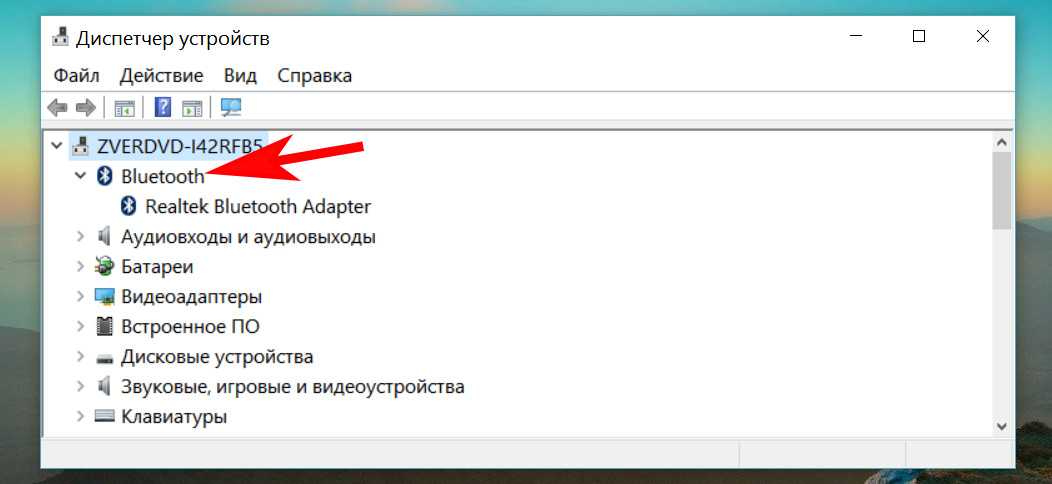 Нажмите на устройство Bluetooth и выберите «Настройки Bluetooth». Переведите переключатель в положение «Вкл.». Это включит Bluetooth на устройстве и выполнит поиск доступных сигналов. Кроме того, вы можете перейти в Device Stage и щелкнуть правой кнопкой мыши устройство Bluetooth. Сделав это, просто щелкните значок настроек Bluetooth и следуйте инструкциям на экране, чтобы активировать соединение Bluetooth.
Нажмите на устройство Bluetooth и выберите «Настройки Bluetooth». Переведите переключатель в положение «Вкл.». Это включит Bluetooth на устройстве и выполнит поиск доступных сигналов. Кроме того, вы можете перейти в Device Stage и щелкнуть правой кнопкой мыши устройство Bluetooth. Сделав это, просто щелкните значок настроек Bluetooth и следуйте инструкциям на экране, чтобы активировать соединение Bluetooth.
Есть ли в Windows 7 Bluetooth?
Прежде всего, убедитесь, что на вашем компьютере есть порт USB. Без порта USB ваша клавиатура Bluetooth не будет работать. Для проверки откройте Диспетчер устройств и дважды щелкните дерево Bluetooth. Если рядом со значком Bluetooth есть стрелка вниз, Bluetooth отключен. Щелкните стрелку вниз и проверьте еще раз. Вы должны увидеть значок Bluetooth в области уведомлений.
Теперь, когда вы знаете, где найти значок Bluetooth, вы можете открыть панель управления. Щелкните значок Bluetooth на панели задач и выберите «Изменить настройки Bluetooth». Нажмите на значок Bluetooth, чтобы включить или отключить его. После включения ваш Bluetooth должен отображаться как включенный с последним драйвером. Если нет, вам может потребоваться обновить драйверы. Если вы используете Windows 7 на более старой модели, значок Bluetooth не отображается.
Нажмите на значок Bluetooth, чтобы включить или отключить его. После включения ваш Bluetooth должен отображаться как включенный с последним драйвером. Если нет, вам может потребоваться обновить драйверы. Если вы используете Windows 7 на более старой модели, значок Bluetooth не отображается.
Если в вашем компьютере нет встроенного модуля Bluetooth, вы можете установить драйвер с веб-сайта производителя. Если вы собрали свой собственный ПК, возможно, вы не установили все необходимые драйверы. Чтобы убедиться, что у вас есть нужные драйверы, посетите веб-сайт производителя или обратитесь к спецификациям оборудования. Если вы не уверены, попробуйте поискать драйверы Bluetooth на сайте производителя. После этого откройте окно настроек и нажмите на значок шестеренки. Нажмите на вкладку Bluetooth, а затем выберите опцию «Добавить принтер или сканер». Отсюда Windows будет искать доступные устройства поблизости.
Где я могу найти Bluetooth на моем ноутбуке?
Если вы хотите использовать Bluetooth на своем ноутбуке с Windows, вам следует сначала установить необходимые драйверы Bluetooth.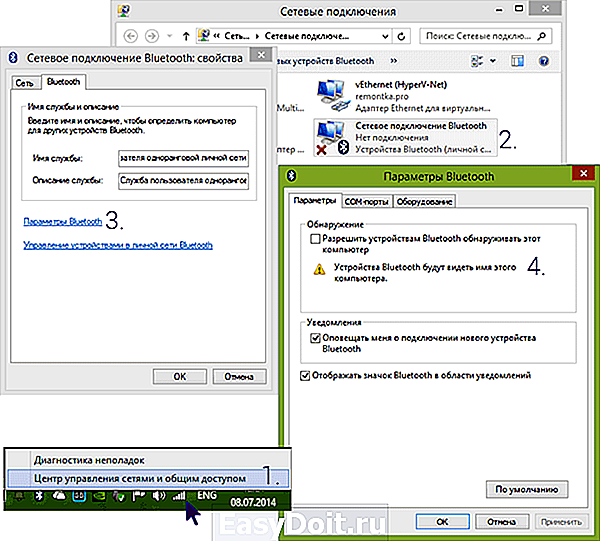 Это важная часть функциональности Bluetooth, и важно обновлять эти драйверы всякий раз, когда они устаревают. Обычно Windows автоматически устанавливает драйверы Bluetooth при первой их установке, но вы также можете вручную загрузить и установить последние версии драйверов от производителя устройства. Важно обновить эти драйверы как можно скорее, так как неисправное соединение Bluetooth может привести к тому, что ваши устройства не будут работать.
Это важная часть функциональности Bluetooth, и важно обновлять эти драйверы всякий раз, когда они устаревают. Обычно Windows автоматически устанавливает драйверы Bluetooth при первой их установке, но вы также можете вручную загрузить и установить последние версии драйверов от производителя устройства. Важно обновить эти драйверы как можно скорее, так как неисправное соединение Bluetooth может привести к тому, что ваши устройства не будут работать.
Использование сочетания клавиш Bluetooth на клавиатуре для включения Bluetooth также является еще одним вариантом. У большинства ноутбуков есть эта клавиша, обычно это Fn + F12. При нажатии этих клавиш Windows автоматически запустит драйвер Bluetooth. Если вы не можете найти это сочетание клавиш, вы также можете добавить значок Bluetooth в область уведомлений или на панель задач. Таким образом, вы можете щелкнуть правой кнопкой мыши и выбрать нужный ярлык.
Как активировать Bluetooth на моем ноутбуке?
Многие портативные компьютеры оснащены аппаратным переключателем для включения Bluetooth или комбинацией клавиш на клавиатуре для его отключения. Эти переключатели и комбинации клавиш часто расположены на самом компьютере и доступны по нажатию клавиши Fn. Чтобы включить Bluetooth на вашем ПК, разверните меню настроек устройства, выбрав «Пуск»> «Настройки»> «Устройства»> «Bluetooth и другие устройства». Выберите устройство, к которому хотите подключиться, а затем нажмите кнопку «Добавить», чтобы продолжить.
Эти переключатели и комбинации клавиш часто расположены на самом компьютере и доступны по нажатию клавиши Fn. Чтобы включить Bluetooth на вашем ПК, разверните меню настроек устройства, выбрав «Пуск»> «Настройки»> «Устройства»> «Bluetooth и другие устройства». Выберите устройство, к которому хотите подключиться, а затем нажмите кнопку «Добавить», чтобы продолжить.
Можно также щелкнуть правой кнопкой мыши значок Bluetooth и выбрать «Изменить настройки». Если значок Bluetooth не отображается на панели задач, вы можете включить или отключить эту функцию. После этого Bluetooth должен появиться в области уведомлений. Если вы не можете подключиться к устройству, вы также можете вручную включить или выключить его, выбрав соответствующий параметр. Чтобы проверить функциональность Bluetooth, подключите Bluetooth-устройство к ноутбуку, включите и выключите его.
Следующим шагом является установка необходимого драйвера Bluetooth для вашего ноутбука. Вы можете сделать это, выбрав Bluetooth в меню настроек Bluetooth в меню «Пуск».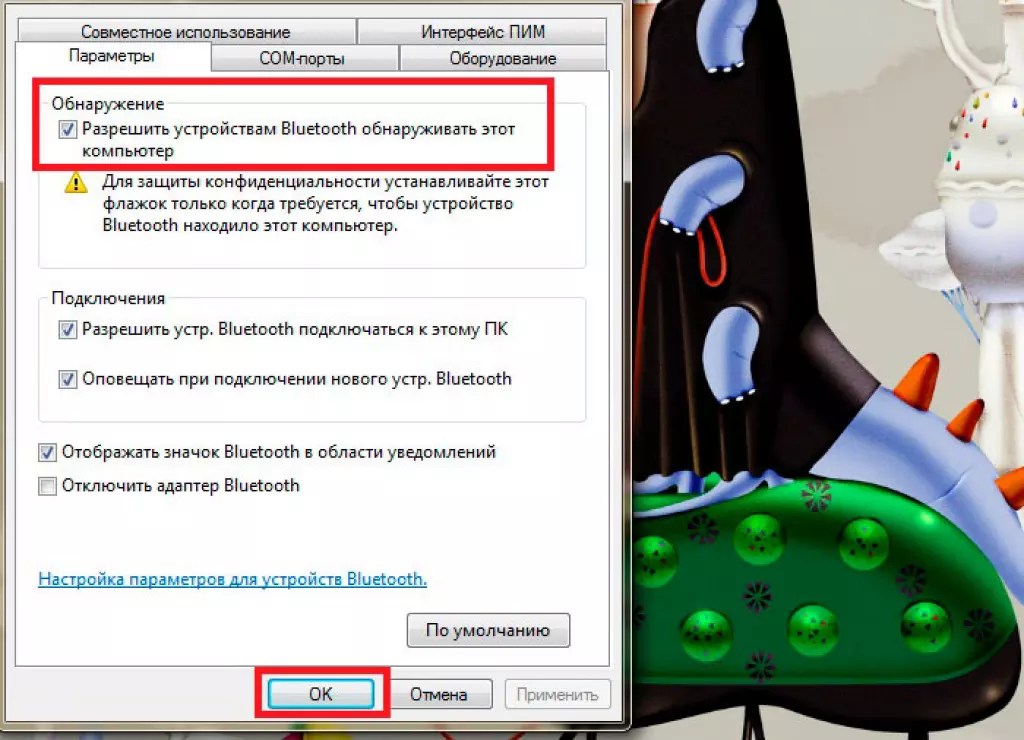 Как только ваше устройство Bluetooth будет распознано, значок появится на панели задач. Нажмите Fn, чтобы войти в меню Bluetooth. После включения Bluetooth вы должны увидеть сообщение о состоянии, в котором говорится, что он был обновлен последней версией драйвера. Затем вы можете включать и отключать Bluetooth по мере необходимости.
Как только ваше устройство Bluetooth будет распознано, значок появится на панели задач. Нажмите Fn, чтобы войти в меню Bluetooth. После включения Bluetooth вы должны увидеть сообщение о состоянии, в котором говорится, что он был обновлен последней версией драйвера. Затем вы можете включать и отключать Bluetooth по мере необходимости.
Где я могу найти настройки в Windows 7?
Если у вас есть устройство Bluetooth, сначала необходимо его включить. Вы можете сделать это, щелкнув правой кнопкой мыши значок Bluetooth на панели задач. Как только вы это сделаете, вы увидите меню с параметрами включения или выключения Bluetooth. Для включения устройства может потребоваться ввести код доступа. Некоторым устройствам, например клавиатурам, требуется этот ввод. После того, как вы ввели правильный пароль, Bluetooth должен быть включен.
Чтобы подключиться к устройству, поддерживающему Bluetooth, ваш компьютер должен сначала обнаружить его. Если вы этого не сделаете, вы можете открыть диалоговое окно «Настройки» в Windows и выбрать «Разрешить устройствам Bluetooth находить этот компьютер». Вы также можете включить «Оповещать меня, когда новое устройство Bluetooth хочет подключиться», что упростит процесс и позволит вам без проблем использовать устройство. Открыв диалоговое окно настроек, вы увидите значок Bluetooth на панели задач. Этот значок находится в папке «Скрытые значки» слева от даты и времени.
Вы также можете включить «Оповещать меня, когда новое устройство Bluetooth хочет подключиться», что упростит процесс и позволит вам без проблем использовать устройство. Открыв диалоговое окно настроек, вы увидите значок Bluetooth на панели задач. Этот значок находится в папке «Скрытые значки» слева от даты и времени.
Чтобы включить Bluetooth на вашем ПК, вам необходимо установить необходимые драйверы. Чтобы загрузить драйверы, посетите веб-сайт производителя. Затем вы должны увидеть значок Bluetooth на панели задач. Как только устройство будет обнаружено, нажмите значок Bluetooth и включите его. Вы также можете включить Bluetooth, нажав физическую клавишу, чтобы включить его. Однако это не самый простой способ найти настройки Bluetooth в Windows 7.
Как установить драйвер Bluetooth?
Чтобы решить эту проблему, выполните следующие действия. Во-первых, убедитесь, что на устройстве включен Bluetooth. Это можно сделать, щелкнув значок Windows на начальном экране или нажав Windows + I. Щелкните плитку «Устройства», чтобы открыть окно «Параметры». Перейдите на вкладку Bluetooth и другие устройства, расположенную на левой панели. Установите переключатель в положение Вкл. Убедившись, что драйвер Bluetooth установлен и работает правильно, перезагрузите устройство.
Щелкните плитку «Устройства», чтобы открыть окно «Параметры». Перейдите на вкладку Bluetooth и другие устройства, расположенную на левой панели. Установите переключатель в положение Вкл. Убедившись, что драйвер Bluetooth установлен и работает правильно, перезагрузите устройство.
Чтобы установить драйвер Bluetooth на ноутбук, сначала выберите Диспетчер устройств, а затем дважды щелкните файл с правильным именем в правом углу. Если драйвер не установлен, вернитесь и удалите его. Важно помнить, что драйверы могут устареть или выйти из строя. Если вы установили их ранее, они могут не обновляться. Используя Advanced Driver Updater, вы можете легко и автоматически обновлять драйверы на своем ноутбуке.
Почему на моем ПК нет Bluetooth?
Если у вас есть устройство Bluetooth, вы должны увидеть узел Bluetooth в диспетчере устройств. Щелкните правой кнопкой мыши этот узел и выберите «Обновить программное обеспечение драйвера», чтобы загрузить последнюю версию драйвера. Затем Windows выполнит поиск драйверов и автоматически установит последнюю версию.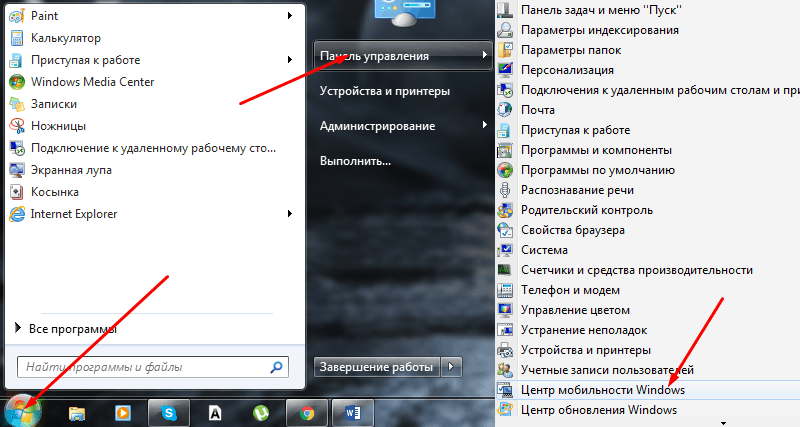 Если драйвер Bluetooth уже установлен, его следует удалить. Если нет, вы можете переустановить его, перезагрузив ПК. Этот шаг может решить проблему.
Если драйвер Bluetooth уже установлен, его следует удалить. Если нет, вы можете переустановить его, перезагрузив ПК. Этот шаг может решить проблему.
Если этот вариант не работает, попробуйте переустановить драйвер Bluetooth. Для этого откройте Диспетчер устройств, разверните узел Bluetooth и щелкните правой кнопкой мыши драйвер устройства Bluetooth. Перезагрузите компьютер, и Windows автоматически обнаружит и переустановит драйвер. Если устройство Bluetooth по-прежнему не отображается, попробуйте вместо него использовать USB-адаптер Bluetooth. Эти адаптеры крошечные и подключаются к стандартному USB-порту. Если эти методы не работают, попробуйте загрузить и установить драйвер Bluetooth с помощью Driver Talent.
Кроме того, следует проверить поставщика оборудования. Часто для вашего устройства требуется специальный драйвер или инструмент. Попробуйте выполнить поиск в Google, чтобы точно узнать, какое оборудование требуется для работы Bluetooth на вашем ПК. Затем вы можете обновить свой компьютер, чтобы добавить Bluetooth.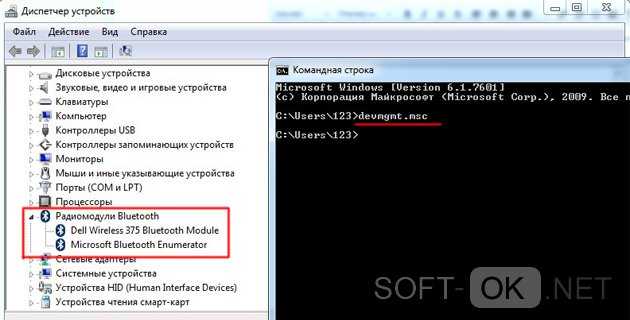

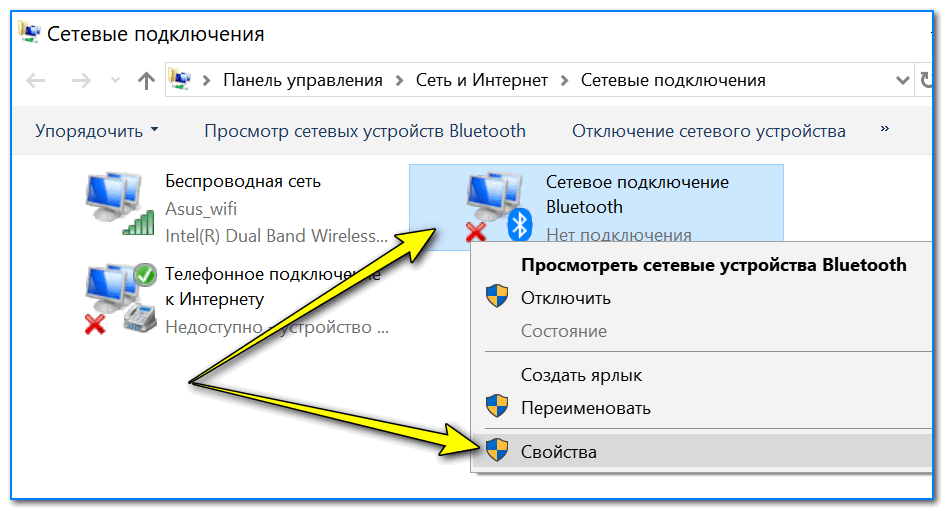
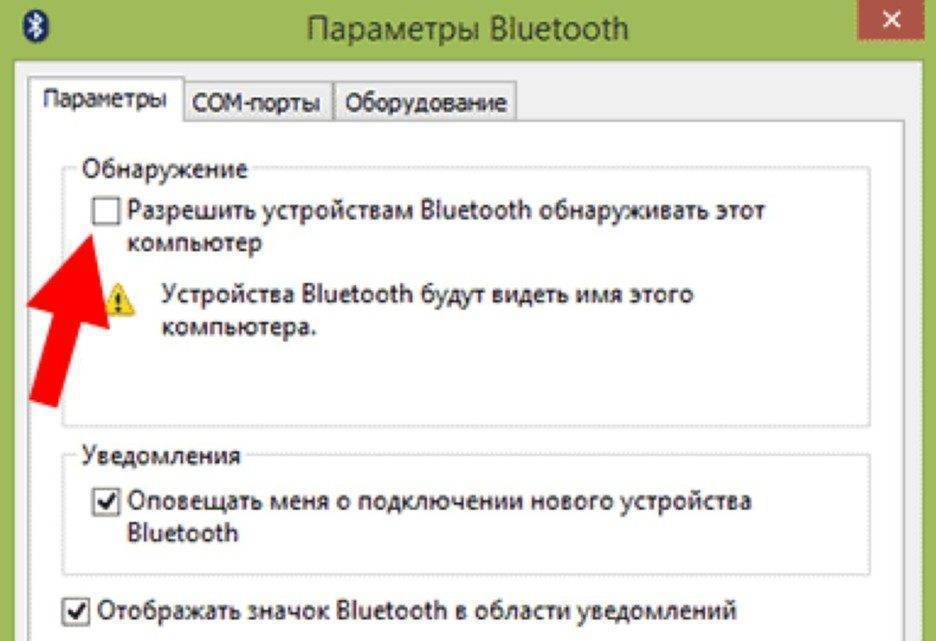

Ваш комментарий будет первым